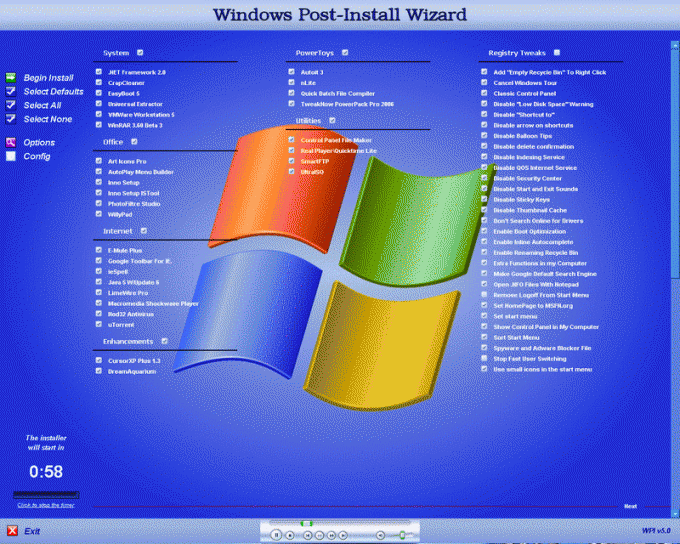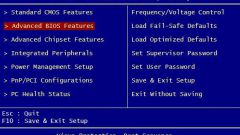Вам понадобится
- - компьютер;
- - интернет;
- - программа Windows Post-Installation Wizard 3.3.5.
Инструкция
1
Запустите программу WPI. Версия Windows Post-Installation Wizard 3.3.5 предлагает пользователю возможность настроить список приложений прямо через интерфейс WPI. Выглядит он как стандартное окно пост-инсталлятора. Нажмите кнопку Конфигурация (Options) на основном окне программы. Вы попадете в раздел настройки списка автоматически устанавливаемых программ. Добавить программы можно с помощью кнопки «Добавить» (Add). Задайте описание программы и отметьте, нужно ли ее установку запускать по умолчанию или принудительно.
2
Пропишите зависимости установки (когда программа устанавливается, если активирована установка другой программы), а также строку изменений в реестр. Исключить ненужные приложения из списка можно, нажав кнопку «Удалить внизу экрана». Все настройки производятся в ручном режиме по усмотрению пользователя.
3
Сохраните внесенные изменения, нажав кнопку «Сохранить внизу окна». Настройки запишутся в файл wpiscriptsconfig.js. Его также можно редактировать и вручную (более старые версии WPI поддерживают только этот вариант работы). Вы выбираете самостоятельно варианты редактирования. Однако стоит учитывать тот факт, что при неправильной работе с данной программой могут возникнуть проблемы при установке программного обеспечения на персональный компьютер.
4
Запишите созданный WPI-образ на оптический носитель и используйте, когда понадобится установить целый перечень программ или одно приложение из списка. Стоит также настроить заранее время ожидания выбора пользователя и меню диска. Также можно данную запись перенести на съемный диск, и использовать в последующем на разных компьютерах. Обязательно храните копии всех данных, которые у вас хранятся на персональном компьютере.
Видео по теме